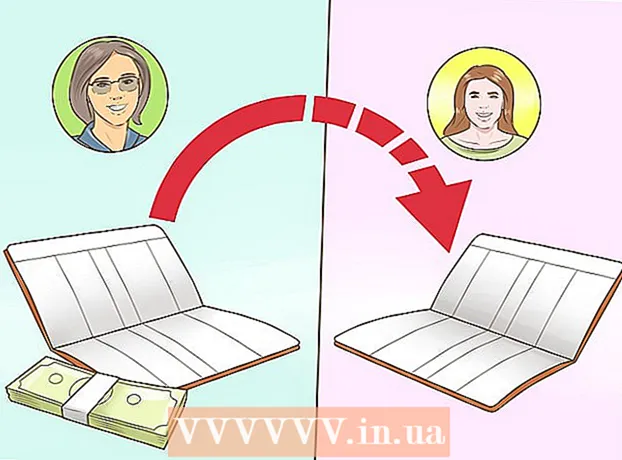Auteur:
John Stephens
Date De Création:
2 Janvier 2021
Date De Mise À Jour:
1 Juillet 2024

Contenu
Ce wikiHow vous apprend différentes manières d'afficher la clé de produit de 25 caractères de Windows 8. Si l'ordinateur peut démarrer sous Windows, vous trouverez la clé à l'aide de Windows PowerShell. ou une application gratuite appelée ProduKey. Si votre PC ne démarre pas, vous pouvez trouver la clé sur un autocollant quelque part sur votre ordinateur ou sur l'emballage du produit d'origine. Si le disque dur fonctionne toujours, vous pouvez vous connecter à un autre PC pour récupérer la clé de produit à l'aide de ProduKey. Si vous ne parvenez pas à obtenir un code de clé via les méthodes ci-dessus, vous pouvez toujours acheter une clé de produit alternative auprès de Microsoft pour seulement environ 230 000 dong (10 $).
Pas
Méthode 1 sur 3: utilisation de Windows PowerShell

presse ⊞ Gagner+S pour ouvrir la barre de recherche Windows. Vous pouvez également ouvrir la barre de recherche en cliquant sur l'icône en forme de loupe située dans le menu Charms.
Importer PowerShell et appuyez sur ↵ Entrez. Si vous n'êtes pas connecté en tant qu'administrateur (administrateur), il se peut que vous soyez immédiatement invité à entrer le mot de passe administrateur.
Entrez ou collez la commande pour récupérer la clé de produit. Cette commande a la syntaxe de (Get-WmiObject -query 'select * from SoftwareLicensingService'). OA3xOriginalProductKey.- Pour coller la commande copiée dans PowerShell, cliquez simplement avec le bouton droit sur la fenêtre.
presse ↵ Entrez. Après quelques secondes, votre clé de produit Windows 8 apparaîtra sur la ligne suivante. publicité
Méthode 2 sur 3: par ProduKey
Accès http://www.nirsoft.net/utils/product_cd_key_viewer.html. Voici la page de téléchargement de l'outil gratuit ProduKey. Cet outil affichera facilement la clé de produit sans nécessiter d'autorisations spéciales.
- Cette méthode fonctionne avec tous les ordinateurs exécutant Windows 8 et versions antérieures.
Faites défiler vers le bas et cliquez sur le lien de téléchargement. Cliquez sur la version anglaise Télécharger ProduKey (dans un fichier Zip) (pour les systèmes d'exploitation 32 bits) ou Télécharger ProduKey pour x64 (Système d'exploitation 64 bits) est au-dessus du panneau inférieur. Vous pouvez télécharger l'application dans de nombreuses autres langues en sélectionnant dans le tableau.
- Le fichier téléchargé sera situé dans l'emplacement de téléchargement par défaut, généralement le dossier Téléchargements.
Faites un clic droit sur le fichier téléchargé et sélectionnez Extraire ici (Extrait ici). Le fichier sera nommé produkey-x64.zip ou similaire. Le contenu du fichier zip sera extrait dans un dossier du même nom (juste différent de l'extension ".zip").
Ouvrez un nouveau dossier et double-cliquez ProduKey.exe. L'application démarre et affiche la clé de produit Windows 8 à côté de «Windows 8». publicité
Méthode 3 sur 3: recherchez la clé de produit lorsque le PC ne démarre pas
Vérifiez le bas ou le côté de l'ordinateur. Si vous êtes sur un ordinateur de bureau, recherchez un autocollant quelque part sur le châssis (pas sur l'écran), une séquence alphanumérique de 25 caractères séparés par un tiret (par exemple, XXXXX-XXXXX-XXXXX -XXXXX-XXXXX) sera imprimé sur l'étiquette. Avec un ordinateur portable, vous pouvez vérifier le dessous de l'ordinateur portable ou sous le couvercle de la batterie.
Observez sur l'emballage. Si votre ordinateur est livré avec Windows 8 préinstallé, la clé de produit peut être imprimée sur un autocollant quelque part sur la boîte ou le boîtier du DVD. Ce code peut également être inclus dans les documents fournis avec l'appareil.
Vérifier le courriel. Avez-vous acheté cet ordinateur en ligne ou non? La clé de produit peut se trouver dans un e-mail envoyé par le fournisseur / fabricant.
Connectez le disque dur à un autre PC. Si l'ordinateur ne démarre pas mais que le disque dur fonctionne toujours, vous pouvez utiliser un outil gratuit appelé ProduKey pour récupérer la clé du disque dur. Pour faire ça:
- Retirez le disque dur Windows du PC inactif. Vous pouvez voir plus d'article sur Comment retirer un disque dur.
- Connectez le lecteur à un autre PC en tant que deuxième lecteur (sauvegarde). Le moyen le plus simple de le faire est de placer le lecteur dans un disque dur externe et de le connecter à un autre ordinateur.
- Suivez les instructions ci-dessous pour télécharger et lancer ProduKey: Utilisez ProduKey.
- Après avoir lancé ProduKey, appuyez sur la touche F9 pour ouvrir le menu Sélectionner la source.
- Sélectionnez le bouton radio à côté de la ligne "Charger les clés de produit des installations Windows externes à partir de tous les disques actuellement connectés à votre ordinateur" (Chargez le code produit de l'installation Windows externe à partir de tous les disques actuellement connectés à l'ordinateur).
- Cliquez sur D'accord pour afficher la clé de produit. La clé du disque dur de Windows 8 doit apparaître à côté de «Windows 8».
Contactez Microsoft pour demander une nouvelle clé de produit. Si vous ne parvenez toujours pas à trouver une clé de produit, vous pouvez acheter une clé de remplacement pour 10 $ auprès d'un représentant du support technique Microsoft. Voici comment procéder:
- Appelez le 1 (800) 936-5700 si vous êtes aux États-Unis. Il s'agit du centre d'appels de support payant de Microsoft (entre 40 et 60 USD par numéro), mais vous ne serez pas facturé de frais de support si vous appelez simplement pour acheter une clé de produit de remplacement.
- Suivez les instructions téléphoniques pour rencontrer l'opérateur afin de gérer les problèmes de clé de produit.
- Dites à l'agent que vous ne trouvez pas la clé de produit Windows 8. Donnez-lui les informations demandées telles que le numéro de série de l'ordinateur (si Windows 8 a été préinstallé sur le PC) et les informations de carte de crédit de Windows 8. vous après le traitement de la demande.
- Enregistrez la clé de produit exactement au moment où l'opérateur vous la lit. Lisez-le à nouveau pour confirmer que vous l'avez écrit correctement.
- Suivez les instructions d'activation supplémentaires conseillées par l'opérateur (le cas échéant). Vous pouvez être transféré vers une autre unité pour activer le code avant utilisation.